Google Maps không nói chuyện trong Android? Đây là những gì cần làm

Nếu Google Maps không nói chuyện trong Android và bạn không nghe thấy chỉ đường, hãy đảm bảo xóa dữ liệu khỏi ứng dụng hoặc cài đặt lại ứng dụng.
Việc sử dụng các tiện ích trên Màn hình chính cũng cũ như chính Android. Nhiều người dùng vẫn sử dụng các vật dụng hữu ích cho nhiều mục đích sử dụng khác nhau, hơn hết là tính thẩm mỹ. Tuy nhiên, có vẻ như có nhiều hơn một vài báo cáo về lỗi sự cố khi tải tiện ích con trên Android.
Về cơ bản, người dùng không thể đặt các widget trên Màn hình chính vì lỗi này, đặc biệt là khi sử dụng trình khởi chạy của bên thứ ba . Nếu bạn cảm thấy phiền vì lỗi này, hãy đảm bảo kiểm tra các giải pháp của chúng tôi bên dưới.
Mục lục:
Cách khắc phục sự cố Lỗi tải tiện ích con cho tốt
Có nhiều nguyên nhân khác nhau gây ra lỗi Widget Đang tải Sự cố. Phổ biến nhất là tạm dừng tạm thời được giải quyết đơn giản bằng cách khởi động lại hoặc thêm lại tiện ích.
Tuy nhiên, bộ nhớ cache của ứng dụng bị hỏng hoặc thiếu quyền đối với trình khởi chạy tùy chỉnh cũng có thể gây ra điều đó.
Giải pháp 1 - Xóa tiện ích và thêm lại
Điều này là đơn giản. Trước tiên, hãy khởi động lại thiết bị của bạn và kiểm tra xem lỗi Sự cố Tải tiện ích con có tái xuất hiện hay không. Nếu sự cố vẫn tiếp diễn, chúng tôi khuyên bạn chỉ cần nhấn, giữ và kéo đơn giản về phía trên cùng của Màn hình chính, nơi bạn có thể xóa tiện ích.
Việc còn lại duy nhất cần làm là thêm lại, vì vậy đây là cách thực hiện dễ dàng:
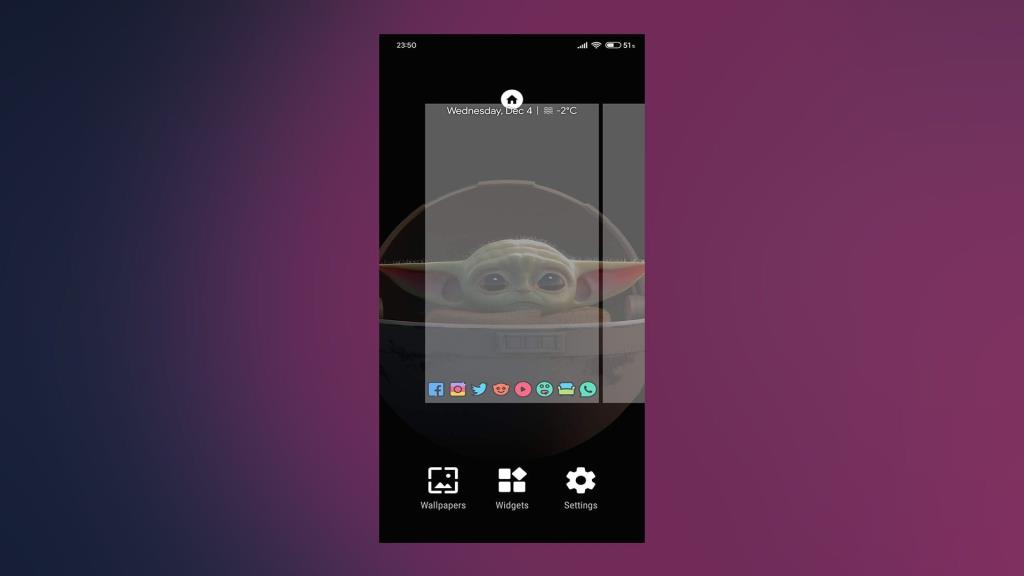
Giải pháp 2 - Đảm bảo rằng trình khởi chạy tùy chỉnh có đủ quyền
Giờ đây, trình khởi chạy hệ thống, trình khởi chạy mặc định, có tất cả các quyền để tải các tiện ích con khác nhau và giữ chúng trên Màn hình chính của bạn. Đó không phải là trường hợp của các trình khởi chạy tùy chỉnh của bên thứ ba như Nova Launcher , Microsoft Launcher hoặc Action Launcher.
Với ý nghĩ đó, hãy khởi động lại trình khởi chạy tùy chỉnh của bạn và thử thêm các tiện ích con. Nếu không thành công và bạn gặp lại lỗi, hãy kiểm tra quyền của nó. Để đảm bảo rằng trình khởi chạy tùy chỉnh có thể tạo tiện ích con, trước tiên hãy sao lưu cài đặt trình khởi chạy. Sau đó đặt lại nó.
Sau đó, chỉ cần xóa tiện ích và thử thêm lại. Bạn sẽ được nhắc với câu hỏi về việc cấp quyền tạo tiện ích con. Chấp nhận nó và lỗi sẽ không xuất hiện nữa.
Giải pháp 3 - Xóa dữ liệu và bộ nhớ cache của ứng dụng
Như chúng ta đều biết, widget là một phần của ứng dụng. Trong ứng dụng, bạn có thể định cấu hình và thực hiện các thay đổi đối với các tiện ích con. Đặc biệt là trong các ứng dụng về cơ bản chỉ xử lý các widget.
Và mọi ứng dụng đều lưu trữ bộ nhớ cache và dữ liệu cục bộ và các tệp được lưu trong bộ nhớ cache có xu hướng làm hỏng hoặc hỏng ứng dụng sau một thời gian. Do đó, để đảm bảo rằng ứng dụng chính chứa tiện ích không phải là nguyên nhân gây ra sự cố, chúng ta nên xóa bộ nhớ cache và dữ liệu của nó.
Tuy nhiên, trước khi làm như vậy, chúng tôi khuyên bạn nên chuyển tất cả các ứng dụng mang các tiện ích con mà bạn sử dụng thường xuyên sang bộ nhớ cục bộ. Hầu hết thời gian, chúng sẽ không hoạt động như dự kiến khi được lắp vào thẻ SD.
Khi bạn đã hoàn thành việc đó, đây là cách xóa bộ nhớ cache và dữ liệu khỏi ứng dụng trên Android:
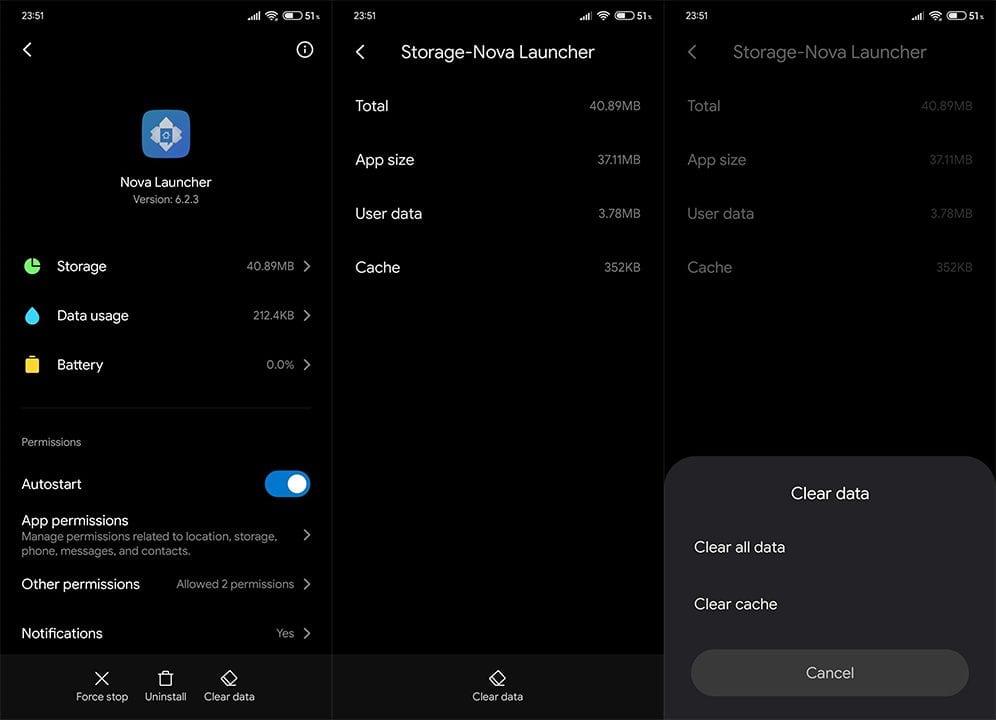
Giải pháp 4 - Cài đặt lại ứng dụng
Trong trường hợp bước trước đó vẫn chưa giải quyết được lỗi Tiện ích tải vấn đề, hãy đảm bảo cài đặt lại ứng dụng. Dù vấn đề là gì, việc cài đặt lại ứng dụng có chứa tiện ích thường sẽ giải quyết được vấn đề đó. Chỉ cần chạm và giữ và kéo ứng dụng từ Màn hình chính hoặc Ngăn kéo ứng dụng lên đầu màn hình và Gỡ cài đặt ứng dụng đó. Sau đó, chuyển đến Cửa hàng Play và cài đặt lại.
Sau khi bạn cài đặt lại ứng dụng, hãy đảm bảo cấp cho ứng dụng các quyền cần thiết (cho phép ứng dụng hoạt động trong nền là điều cần thiết) và thử tạo một tiện ích con khác.
Giải pháp 5 - Đảm bảo hệ thống của bạn được cập nhật
Cuối cùng, chỉ cần đảm bảo rằng hệ thống của bạn được cập nhật. Sự cố với tiện ích con có thể xảy ra vì ứng dụng đã được tối ưu hóa cho phiên bản Android mới hơn. Tuy nhiên, hiếm khi xảy ra, nhưng nó vẫn là trường hợp. Điều hướng đến Cài đặt> Hệ thống> Cập nhật hệ thống và nếu có bản cập nhật, hãy cài đặt chúng ngay lập tức.
Đó là một bọc. Cảm ơn bạn đã đọc và chúng tôi hy vọng hướng dẫn này đã giúp bạn giải quyết đầy đủ vấn đề về tiện ích con. Ngoài ra, đừng quên chia sẻ các giải pháp thay thế với chúng tôi hoặc đăng câu hỏi liên quan đến những giải pháp mà chúng tôi đã liệt kê. Phần bình luận ở ngay bên dưới. Ngoài ra, bạn có thể liên hệ với chúng tôi trên và.
Ghi chú của người biên tập: Bài viết này ban đầu được xuất bản vào tháng 12 năm 2019. Chúng tôi đảm bảo sẽ sửa đổi nó cho mới và chính xác.
Điện thoại của một số nhà sản xuất Android nhất định có thể chịu tác động bất lợi từ việc tối ưu hóa pin quá nhiều. OxygenOS là một ví dụ điển hình về giao diện Android có lỗi hạn chế các ứng dụng cập nhật tiện ích của chúng hoặc thậm chí gửi thông báo kịp thời. Việc tắt tối ưu hóa pin trên cơ sở từng ứng dụng sẽ ngăn điện thoại của bạn tắt ứng dụng khi ở chế độ nền, sau đó khiến tiện ích này trở nên vô dụng.
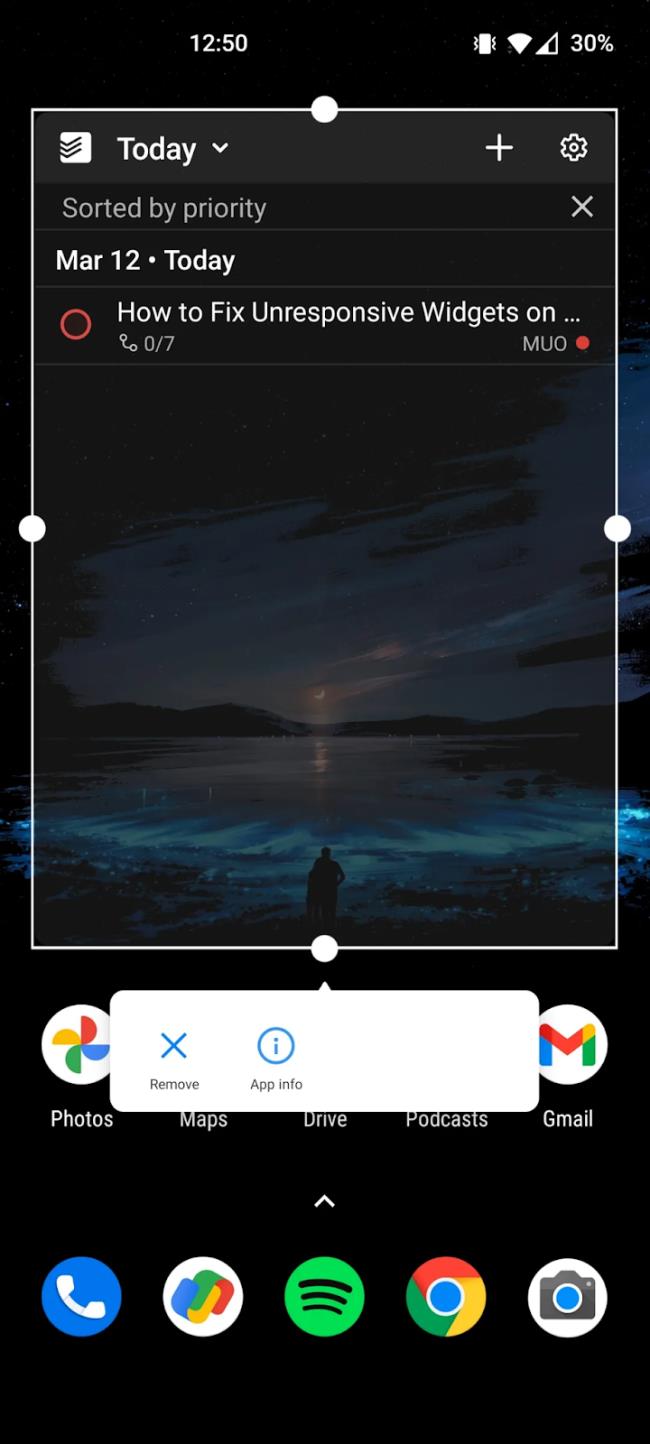

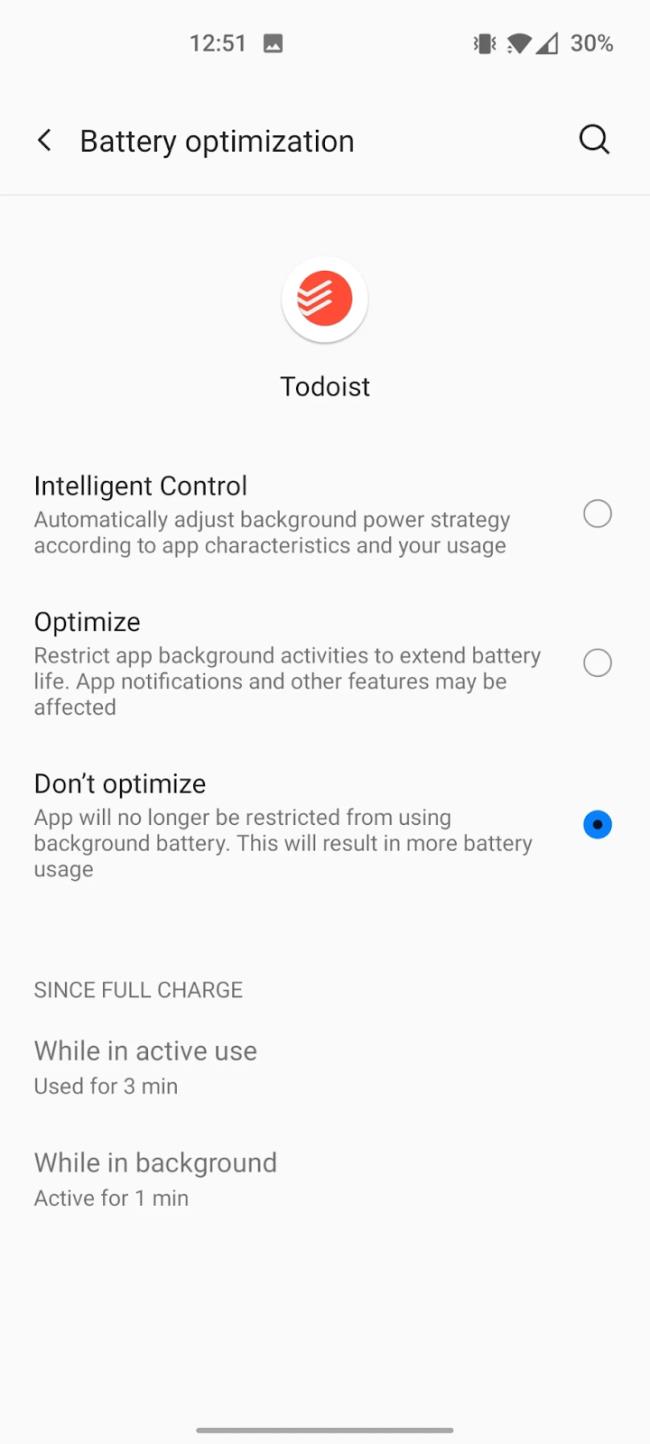
Nếu Google Maps không nói chuyện trong Android và bạn không nghe thấy chỉ đường, hãy đảm bảo xóa dữ liệu khỏi ứng dụng hoặc cài đặt lại ứng dụng.
Nếu Gmail dành cho Android không gửi email, hãy kiểm tra thông tin đăng nhập của người nhận và cấu hình máy chủ, xóa dữ liệu và bộ nhớ cache của ứng dụng hoặc cài đặt lại Gmail.
Nếu ứng dụng Ảnh chiếm quá nhiều dung lượng lưu trữ trên iPhone của bạn mặc dù bạn không có nhiều ảnh và video, hãy xem các mẹo của chúng tôi và tạo dung lượng.
Để tắt chế độ ẩn danh trên iPhone, hãy mở biểu tượng Tab và chọn Trang bắt đầu từ menu thả xuống hoặc chọn Tab trên Chrome.
Nếu Mạng di động của bạn không khả dụng, hãy đảm bảo kiểm tra cài đặt SIM và hệ thống, tắt Chế độ trên máy bay hoặc đặt lại cài đặt mạng.
Nếu âm lượng Bluetooth quá nhỏ trên iPhone của bạn, bạn có thể tăng âm lượng bằng cách tắt tùy chọn Reduce Loud Sounds. Tìm hiểu cách thực hiện tại đây.
Nếu Spotify ngừng phát khi màn hình tắt trên Android, hãy cho phép hoạt động nền, tắt tối ưu hóa pin hoặc cài đặt lại ứng dụng.
Nếu bạn muốn đặt danh bạ ở chế độ im lặng trên Android của mình, chỉ cần chỉnh sửa ngoại lệ Không làm phiền cho các liên hệ yêu thích. Thông tin chi tiết trong bài báo.
Nếu Lịch Outlook của bạn không đồng bộ hóa với iPhone, hãy kiểm tra Cài đặt Lịch, xóa và thêm lại tài khoản hoặc sử dụng ứng dụng Microsoft Outlook.
Có hai cách để làm cho một số liên lạc nhất định đổ chuông trên iPhone. Bạn có thể tinh chỉnh DND hoặc sử dụng Bỏ qua khẩn cấp Danh bạ.








